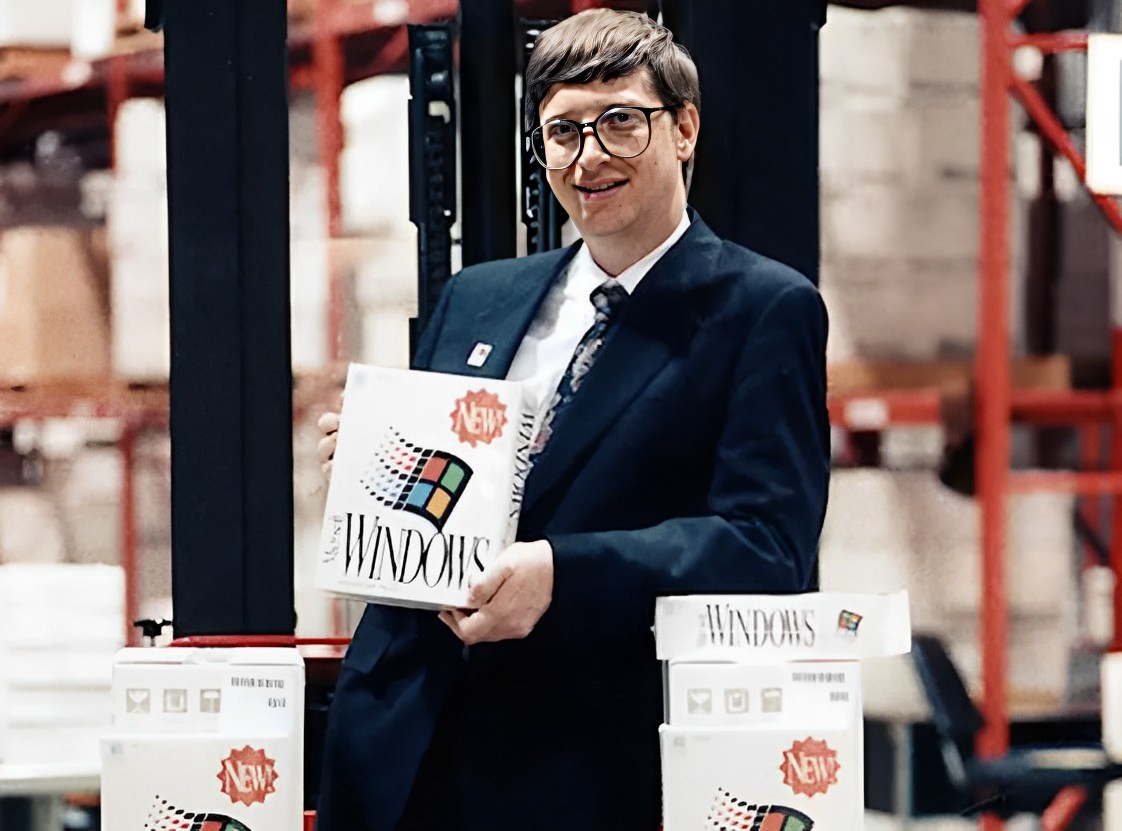Cách vô hiệu hóa Facebook nhưng vẫn giữ lại Messenger_ket qua bong da h2 duc
Thao tác vô hiệu hóa Facebook sẽ không vô hiệu hóa Messenger. Nhờ vậy,áchvôhiệuhóaFacebooknhưngvẫngiữlạket qua bong da h2 duc bạn vẫn có thể liên lạc với bạn bè, người thân thông qua ứng dụng Messenger độc lập. Ưu điểm của cách này là bạn có thể quay lại Facebook bất kỳ khi nào mình muốn.
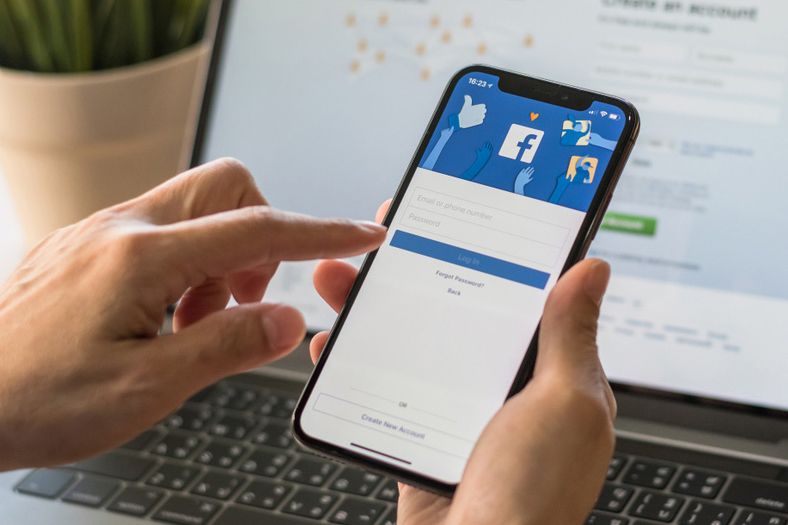 |
Vô hiệu hóa Facebook nhưng vẫn giữ lại Messenger
Đầu tiên, bạn mở trình duyệt web trên máy tính và đăng nhập vào tài khoản Facebook. Kế đến, bạn truy cập vào Settings (Cài đặt) > General (Chung) > Manage Account (Quản lý tài khoản). Sau đó, bạn di chuyển xuống gần dưới cùng và chọn liên kết Deactivate your account (Vô hiệu hóa tài khoản của bạn).
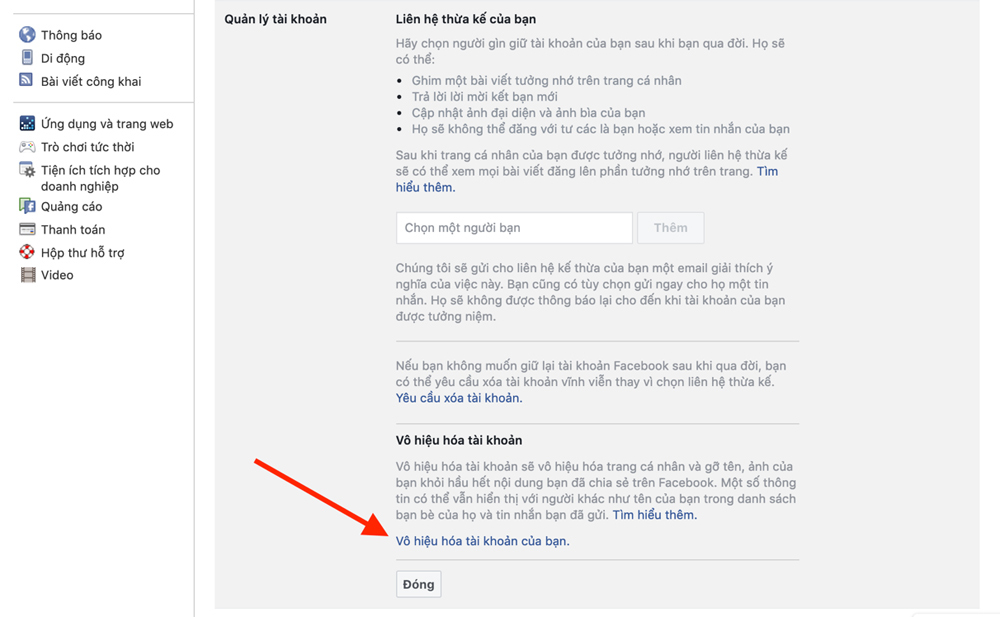 |
Facebook sẽ yêu cầu bạn nhập lại mật khẩu đăng nhập tài khoản.
Tiếp theo, bạn cần hoàn thành bài khảo sát về lý do bạn muốn vô hiệu hóa tài khoản. Để hoàn tất nhanh phần này, bạn nên chọn tùy chọn Other (Khác). Nếu bạn chọn các tùy chọn khác, Facebook sẽ hiển thị thêm các đề xuất khuyên bạn tiếp tục ở lại mạng xã hội này.
Cuối cùng, bạn cần xác nhận bạn chắc chắn muốn vô hiệu hóa Facebook.
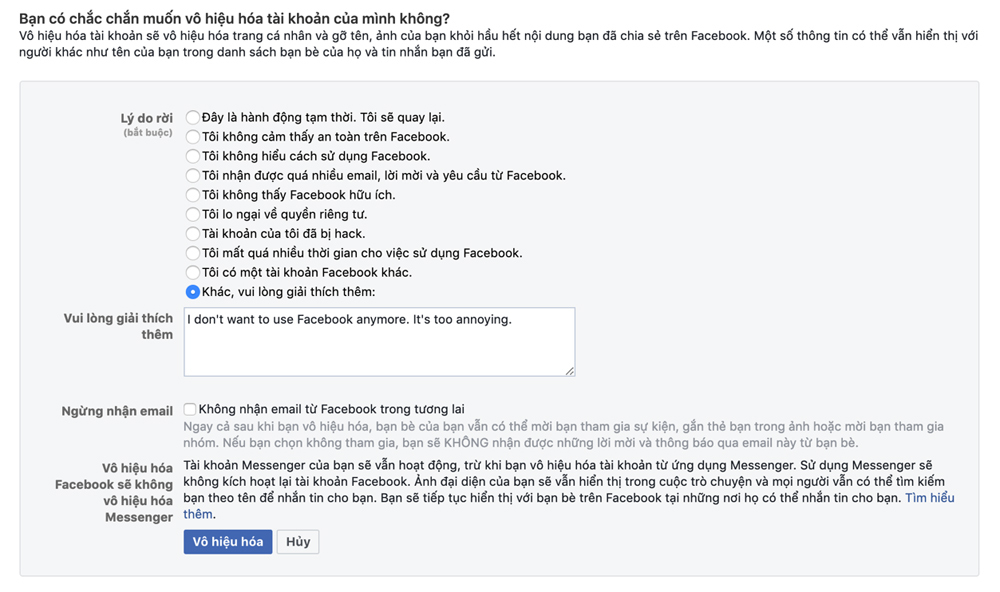 |
Việc vô hiệu hóa tài khoản Facebook sẽ vô hiệu hóa trang cá nhân đồng thời gỡ tên, ảnh của bạn khỏi hầu hết nội dung bạn đã chia sẻ trên Facebook. Một số thông tin có thể vẫn hiển thị với người khác như tên của bạn trong danh sách bạn bè của họ và tin nhắn bạn đã gửi. Và điều này cho phép bạn kích hoạt lại tài khoản sau này, nếu muốn.
Bạn có thể kích hoạt lại tài khoản bất cứ khi nào bạn muốn bằng cách đăng nhập trở lại Facebook. Điều này có nghĩa là trang cá nhân Facebook của bạn sẽ được khôi phục hoàn toàn.
Tài khoản Messenger của bạn sẽ vẫn hoạt động, trừ khi bạn vô hiệu hóa nó từ ứng dụng Messenger. Việc bạn sử dụng Messenger sẽ không kích hoạt lại tài khoản Facebook. Ảnh đại diện của bạn sẽ vẫn hiển thị trong cuộc trò chuyện và mọi người vẫn có thể tìm kiếm bạn theo tên để nhắn tin cho bạn. Bạn sẽ tiếp tục hiển thị với bạn bè trên Facebook tại những nơi họ có thể nhắn tin cho bạn.
Trường hợp bạn muốn xóa hoàn toàn và vĩnh viễn tài khoản Facebook, bạn có thể làm theo các bước dưới dây. Lưu ý, trước khi xóa tài khoản, bạn nên đăng nhập và tải xuống bản sao thông tin của mình (chẳng hạn như ảnh và bài viết) từ Facebook. Bởi vì sau khi xóa tài khoản, bạn sẽ không thể lấy lại mọi thông tin mình đã đăng tải lên Facebook.
- Truy cập vào Settings (Cài đặt).
- Chọn Your Facebook Information (Thông tin của bạn trên Facebook) ở cột bên trái.
- Chọn Delete Your Account and Information (Xóa tài khoản và thông tin của bạn), sau đó nhấn nút Delete Account (Xóa tài khoản của tôi).
- Nhập mật khẩu, nhấn nút Continue (Tiếp tục) và chọn Delete Account (Xóa tài khoản).
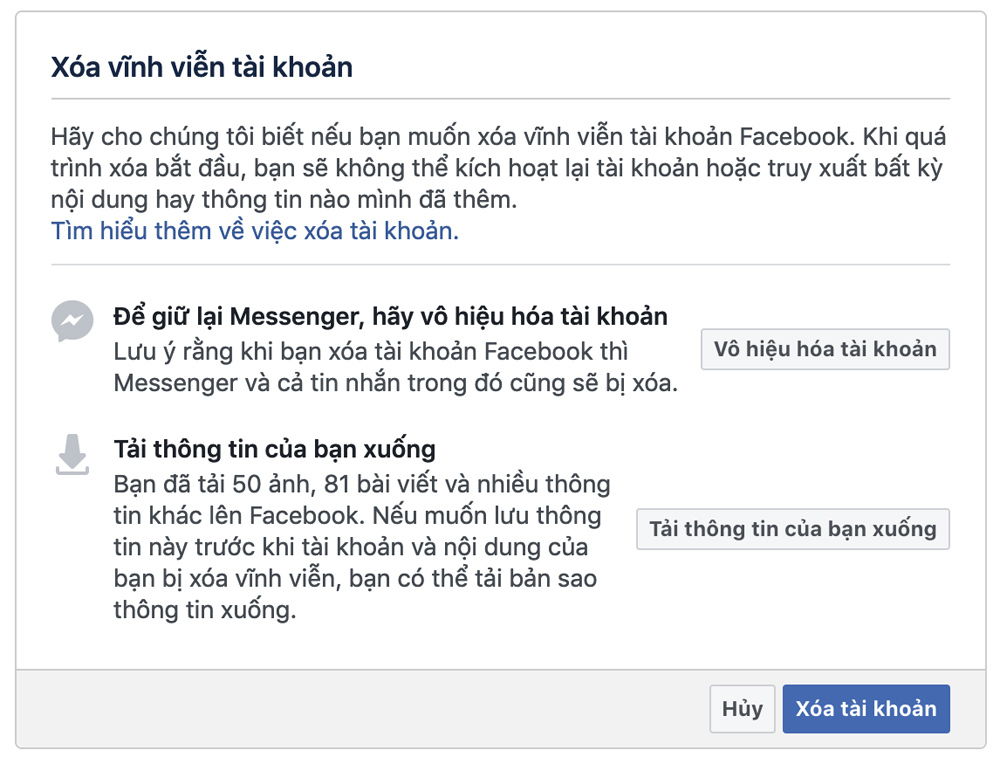 |
Sau khi xóa tài khoản, nếu muốn sử dụng Facebook Messenger, bạn chỉ cần tải ứng dụng Messenger và sau đó đăng ký tài khoản mới.
Bạn có thể tải ứng dụng Messenger độc lập dành cho iOS và Android hoặc sử dụng ứng dụng web của Facebook Messenger từ thiết bị bất kỳ. Trên Windows 10, bạn có thể tải ứng dụng Facebook Messenger UWP từ Microsoft Store.
Ca Tiếu (theo Groovy Post)

Cách xóa vĩnh viễn tài khoản Facebook
Nếu bạn nghĩ rằng đây là lúc thích hợp để rời khỏi mạng xã hội lớn nhất thế giới, chúng tôi sẽ hướng dẫn bạn cách xóa Facebook vĩnh viễn.
- Kèo Nhà Cái
- Việt Nam thử nghiệm vắc xin Covid
- Những địa phương có điểm thi khối B thi tốt nghiệp THPT 2023 cao nhất
- Giảng đường đại học với những nét đẹp văn hóa cần phát huy
- Soi kèo phạt góc Djurgarden vs Malmo, 0h ngày 18/7
- Báo Hàn Quốc: Điều kỳ diệu U23 Việt Nam Asiad 2018 chưa kết thúc
- Thí sinh bất ngờ tra cứu được điểm thi tốt nghiệp 2023, Bộ GD
- Soi kèo phạt góc Nottingham vs Brentford, 20h00 ngày 1/10
- Những tân sinh viên ưu tú của Đại học Văn Lang
- Vinmec là hệ thống y tế đầu tiên tại việt nam được vinh danh tại Healthcare Asia Awards 2025
- Soi phạt góc nữ Thụy Sĩ vs nữ Tây Ban Nha, 12h00 ngày 5/8
- Hình Ảnh
- Tin HOT Nhà Cái